SD картата не се разпознава от Galaxy S7, снимки в SD картата са повредени, други проблеми
Добре дошли в друга публикация, тъй като ви предлагаме повече # GalaxyS7 проблеми. Много потребители вече отчитат проблемите, свързани със S7, така че се опитваме да публикуваме възможно най-много публикации за тези устройства. Ако не можете да намерите нищо подобно на проблема, който изпитвате, уверете се, че посещавате нашата главна страница за отстраняване на неизправности на Galaxy S7.

Ето някои конкретни въпроси, които днес ви покриваме:
- SD картата не се разпознава от Galaxy S7
- Снимките, съхранени в SD картата на Galaxy S7 са повредени
- Galaxy S7 продължава да показва високоговорителя
- Galaxy S7 остана в цикъл на зареждане | Galaxy S7 остана в екрана с лого на Samsung
- Galaxy S7 няма да се зарежда или включва
- Galaxy S7 кабелно и безжично зареждане не работи правилно
Ако търсите решения за собствения си проблем с #Android, можете да се свържете с нас чрез връзката в долната част на тази страница или да инсталирате безплатно приложение от Google Play Store.
Когато описвате проблема, моля, бъдете възможно най-подробни, за да можем лесно да определим подходящо решение. Ако можете, любезно включете точните съобщения за грешки, които получавате, за да ни дадете представа къде да започнем. Ако вече сте опитали някои стъпки за отстраняване на неизправности, преди да ни изпратите имейл, уверете се, че сте ги споменали, за да можем да ги пропуснем в нашите отговори.
Проблем # 1: SD картата не се разпознава от Galaxy S7
Моята току-що закупена SD карта (SanDisk Extreme 32GB microSDHC) не се разпознава от моя телефон. Когато за първи път го купих, форматирах го на моя лаптоп, копирах файловете си и го вкарах в моя Galaxy S7 Edge. Тя работи добре. Няколко дни по-късно, когато се използва ES File Explorer, SD картата не беше разпозната. Направих рестартиране на телефона и той отново беше разпознат. Вчера се случи отново. Опитах рестартирането на телефона и SD картата отново не беше разпозната. Използвах телефона вчера, без SD картата да бъде разпозната. Изключих телефона през нощта и тази сутрин отново SD картата не беше разпозната. Всички идеи ще бъдат оценени. - Алън
Решение: Здравей Алън. Тъй като проблемът изглежда се появява периодично, най-доброто нещо, което можете да направите, е да използвате друга SD карта. Това ще ви помогне да определите дали проблемът е на SD картата или на самия телефон. Уверете се, че използвате известна SD карта за този процес. Поставете втората SD карта за няколко дни, така че ще забележите, че има разлика в ефективността. Ако проблемът остане, трябва да има проблем с телефона. В този случай, първо, ще искате да направите основния софтуер за отстраняване на неизправности. Обикновено проблем като този е причинен от дефектен хардуер, така че ако отстраняването на проблеми с софтуера не помогне, помислете за ремонт или замяна. Основният проблем с софтуера, който можете да опитате в този случай, включва:
- изтриване на кеша на телефона,
- наблюдение на телефона в безопасен режим,
- Инсталиране на всички налични актуализации на приложения и системи,
- преформатиране на оригиналната SD карта в телефона и наблюдение, и
- фабрично нулиране
Обновяване на системния кеш
Изтриването на кеширащия дял принуждава системата да изчисти съществуващия системен кеш и да я замени с нов. Това е препоръчителна стъпка за отстраняване на неизправности за почти всички въпроси, свързани с андроид, тъй като повредения системен кеш може да доведе до всякакви проблеми. Всъщност се препоръчва да се прави редовно, дори и да няма проблем. За да изтриете кеша, изпълнете следните стъпки:
- Изключете вашия Samsung Galaxy S7.
- Натиснете и задръжте клавишите Home и Volume UP, след това натиснете и задръжте клавиша за захранване.
- Когато Samsung Galaxy S7 се покаже на екрана, отпуснете бутона Power, но продължете да държите бутоните Home и Volume Up.
- Когато логото на Android покаже, можете да освободите и двата бутона и да оставите телефона за около 30 до 60 секунди.
- Използвайки клавиша Volume Down, преминете през опциите и маркирайте 'wipe cache partition'.
- След като бъде маркиран, можете да натиснете клавиша за включване, за да го изберете.
- Сега маркирайте опцията 'Да' с помощта на бутона за намаляване на звука и натиснете бутона за захранване, за да го изберете.
- Изчакайте, докато телефонът ви приключи с Master Reset. След като завършите, маркирайте 'Reboot system now' и натиснете клавиша за захранване.
- Телефонът ще се рестартира по-дълго от обикновено.
Наблюдавайте телефона в безопасен режим
Друго добро нещо, което можете да направите в този случай е зареждането в безопасен режим. Той основно рестартира телефона в друг режим на зареждане, като блокира приложения и услуги на трети страни в процеса. Ако забележите, че телефонът ви работи нормално, т.е. чете SD картата добре, докато е включен безопасен режим, това е доказателство, че едно от инсталираните ви приложения е проблематично. След това трябва да деинсталирате приложенията поотделно, като наблюдавате телефона след всяко премахване на приложение, за да посочите причината. За да стартирате вашия S7 в безопасен режим, любезно направете следното:
- Изключете Galaxy S7.
- Натиснете и задръжте бутона за захранване.
- След като се появи логото на Samsung Galaxy S7, отпуснете бутона Power и веднага натиснете и задръжте бутона за намаляване на звука.
- Продължете да държите бутона, докато телефонът приключи рестартирането.
- След като видите текста “Безопасен режим” в долния ляв ъгъл на екрана, отпуснете бутона за намаляване на звука.
Инсталирайте всички предстоящи актуализации
Актуализациите се освобождават по причина. Една такава причина е да се поправят известни грешки. Не подценявайте актуализациите, тъй като от време на време могат да решават проблемите сами.
Преформатирайте SD картата с телефона си
Силно се препоръчва SD картите да бъдат форматирани от устройството, с което се очаква да работят. Уверете се, че сте преформатирали SD картата, използвайки вашия S7, вместо лаптоп, преди да го използвате отново. Това минимизира грешки и проблеми със съвместимостта между картата и телефона.
Избършете телефона чрез фабрично нулиране
Това трябва да е последното нещо, което потребителят трябва да направи, преди да обмисли поправка или подмяна. Ето как се прави:
- Изключете вашия Samsung Galaxy S7.
- Натиснете и задръжте клавишите Home и Volume UP, след това натиснете и задръжте клавиша за захранване.
- Когато Samsung Galaxy S7 се покаже на екрана, отпуснете бутона Power, но продължете да държите бутоните Home и Volume Up.
- Когато логото на Android покаже, можете да освободите и двата бутона и да оставите телефона за около 30 до 60 секунди.
- Използвайки клавиша Volume Down, преминете през опциите и маркирайте 'wipe data / factory reset'.
- След като бъде маркиран, можете да натиснете клавиша за включване, за да го изберете.
- Сега маркирайте опцията „Да - изтрийте всички потребителски данни“, като използвате клавиша за намаляване на звука и натиснете бутона за захранване, за да го изберете.
- Изчакайте, докато телефонът ви приключи с Master Reset. След като завършите, маркирайте 'Reboot system now' и натиснете клавиша за захранване.
- Телефонът ще се рестартира по-дълго от обикновено.
Изпробвайте друга SD карта, ако няма проблем с телефона
От друга страна, ако проблемът не възникне при използването на друга SD карта, причината за проблема може да е в самата оригинална SD карта. Вземете подмяна SD карта и да си спестите някои проблеми, ако проблемът се връща след пълно преформатиране.
Проблем # 2: Снимките, съхранени в SD картата на Galaxy S7 са повредени
Здравейте, имам Samsung S7 ръб, и аз прочетох вашите препоръки за "Използване на SD карта, телефонът прави снимки, след това случайно някои от изчезват." Аз съм с този проблем, но това странно нещо е, че имах всички Моите снимки, тогава тук през последните няколко дни забелязах, че някои от снимките показват изображение на грешка на иконата на пейзажна снимка с удивителен знак. Понякога мога да видя картината, която е сива, като щракне върху нея, но изглежда, че проблемът може да се е влошил, защото сега не мога да ги видя. Снимките, които не са там, са произволно навсякъде от 2 на ред до 15 поредни. Странната част е, че понякога мога да видя допълнителна картина, която преди беше сива, но това се случи само няколко пъти. На другия ден взех лесно 50 снимки в рамките на един час и докато преглеждах, продължих да преглеждам тези 50 и това е, когато забелязах проблема със сивата картина за грешка (иконата на пейзажна снимка с удивителния знак). Така че аз изключих телефона си за 1 минута и го включих отново, нищо не се промени, така че тогава извадих моята SD карта и изчаках няколко минути и когато я поставих отново. Всичките тези 50 снимки, които взех, бяха изчезнали. Когато сложа SD картата в компютъра, все още виждам едни и същи снимки на грешки (но повечето от тях не са затъмнени. Предполагам, че около 15% са грешки в сиво), които преди са били снимки на телефона ми. - преди дни. Имате ли някакви препоръки или сте чували за подобни проблеми? Моят телефон е обновен телефон от Ascurion. Номер на модела SM-G935V. Благодаря предварително за помощта! - Бретан
Решение: Здравей Британи. Повредените снимки във флаш медиите обикновено показват икона с пейзаж с удивителен знак, така че ако ги вкарвате в SD картата си, това е индикация, че някои от вашите файлове са повредени. Има няколко възможни причини, които могат да доведат до повредена SD карта, за да не ги обсъждаме тук. Ако искате да знаете какви са те, любезно направете по-нататъшни изследвания с помощта на Google. Най-важното нещо, което трябва да запомните, за да предотвратите загубата на незаменими файлове, е винаги да поддържате резервно копие. Всички видове носители за съхранение, като твърди дискове, USB флаш памети, SD карти и т.н., могат да се провалят по всяко време. За някои причината има нещо общо с това как те използват устройството си, докато за други това е стандартният процес на износване. Ако не архивирате файловете си редовно, вие сами трябва да обвинявате. Понякога дори най-добрите SD карти могат да се провалят по неизвестна причина. Винаги го правете навик да създавате копие на важни файлове. Ако искате да попитате защо, отговорът е прост, често няма начин да ги възстановите, след като се развалят. Подобно на това, което се случва в телефона ви, обикновено няма начин да възстановите вашите снимки или каквито и да са файловете, които сте загубили. Понякога специален, но скъп софтуер може да се използва за разделяне на битове и парчета, за да се възстановят някои файлове, но такъв тип софтуер обикновено не е достъпен за обществено ползване. Най-често те се използват от експерти по цифрови криминалисти в правоприлагането. Някои компании могат да рекламират, че могат да помогнат за възстановяването на повредени снимки онлайн, но много от тях всъщност са безполезни и ще таксуват потребител, дори ако опитите им не са успешни.
С всичко казано, най-доброто нещо, което можете да направите сега, е да копирате всички файлове, които сте оставили на друго устройство, след което се уверете, че сте преформатирали вашата SD карта с помощта на телефона.
Една от често срещаните причини, поради които SD картите се повреждат или повреждат, е когато потребителят прекъсне системата, когато се опитва да запази или прочете от SD картата. Уверете се, че не изключвате телефона си, докато запазвате нещо на SD картата, особено когато изглежда, че отнема много време. Някои системи може да се нуждаят от повече време, за да записват големи файлове, като например видеоклипове, така че общото правило е, никога да не се прекъсва. Същото се казва, когато свързвате телефона с компютър и прехвърляте файлове през USB.
Повредените файлове обикновено са разсипани с мляко, така че няма никаква полза от тях. Продължете напред и се уверете, че не можете да се случи отново. Често не знаете как се поврежда SD карта, така че просто се уверете, че се грижите за устройството си и се надявате, че няма да се случи нищо лошо с вашите файлове отново.
Проблем # 3: Galaxy S7 продължава да показва високоговорителя
Здравейте. Надявам се да помогнете, моля. Моят Samsung s7 се показва на най-горния панел за уведомяване, в който е включен моят говорител. Това е до моя wifi сигнал и показва картина на телефон с wifi картина в средата. Той току-що е започнал да го прави и не е включен говорител. Понякога тя се променя и не показва LTE, но през повечето време това е снимката на телефона. Опитах Google да го обясни защо, но не получавам никакви отговори. Аз не съм прекалено добър с технологията, тъй като съм на 71 години !!. Надявам се, че можете да помогнете, тъй като аз обичам телефона иначе и това е единственият проблем, който имам и имах всички предишни телефони на Samsung без никакви проблеми и го използвам много с имейли, текстове, Facebook, Twitter, игри и др. Много благодаря. - Лиза
Решение: Здравей, Лиза. Не сме сигурни дали разбираме правилно проблема ви, така че най-доброто, което можете да направите сега, е първо да стартирате телефона в безопасен режим и да видите какво се случва. Моля, обърнете се към нашите съвети за Alan по-горе за това какъв е безопасен режим и как да го направите. Ако нищо няма да се промени след като сте стартирали безопасен режим, направете фабрично нулиране, за да изтриете телефона чист. Това ще принуди всички софтуерни настройки да се върнат в познатото им работно състояние. Не забравяйте първо да архивирате потребителските си данни, преди да го направите, за да избегнете загубата на важни файлове. Ако имате компютър, можете да инсталирате приложението Samsung Smart Switch, за да можете да копирате файловете си на компютъра. След като създадете резервно копие, това е моментът, в който искате да направите фабрично нулиране. Ето как да го направите:
- Изключете вашия Samsung Galaxy S7.
- Натиснете и задръжте клавишите Home и Volume UP, след това натиснете и задръжте клавиша за захранване.
- Когато Samsung Galaxy S7 се покаже на екрана, отпуснете бутона Power, но продължете да държите бутоните Home и Volume Up.
- Когато логото на Android покаже, можете да освободите и двата бутона и да оставите телефона за около 30 до 60 секунди.
- Използвайки клавиша Volume Down, преминете през опциите и маркирайте 'wipe data / factory reset'.
- След като бъде маркиран, можете да натиснете клавиша за включване, за да го изберете.
- Сега маркирайте опцията „Да - изтрийте всички потребителски данни“, като използвате клавиша за намаляване на звука и натиснете бутона за захранване, за да го изберете.
- Изчакайте, докато телефонът ви приключи с Master Reset. След като завършите, маркирайте 'Reboot system now' и натиснете клавиша за захранване.
- Телефонът ще се рестартира по-дълго от обикновено.
Проблем # 4: Galaxy S7 остана в цикъл на зареждане | Galaxy S7 остана в екрана с лого на Samsung
Телефонът се рестартира случайно и се забива на екрана на „Galaxy S7“. Откликва на меки рестартирания понякога, но не стига по-далеч от интро екрана. Опитали сте изтриване на кеша на възстановяване на екрана заедно с рестартиране опция, но като няма късмет получаване миналото интро екран. Телефонът ще прави това в продължение на часове в даден момент и след това случайно ще се стартира, сякаш нищо не е наред, но не е дълго, докато не се върне отново. Телефонът е съвсем нов, закупен за Коледа от онлайн търговеца. Телефон понякога ще стане много горещо, преди да се срине, не съм сигурен дали това е свързано. Опитах да следвам колкото е възможно повече от вашите статии, но не мога да намеря подходящо решение, за да го излекувам. Надявам се да помогнете. - Джош
Решение: Здравей Джош. Попаднахме на много случаи със сходни симптоми с вашите и повечето от тях се дължат на проблеми, свързани с вкореняване или мигане. Ако телефонът ви е вкоренен, изпълнявате приложения на трети страни извън Google Play Магазин или имате персонализиран ROM, моля, свържете се с друга общност на Android, която използва същия софтуер в телефона си. Много пъти проблемите с телефони, работещи с неофициален софтуер, са причинени от неправилно конфигуриране, така че най-добрият начин за действие е да достигнете до общността, която използва софтуера. Същото важи и ако сте инсталирали приложение извън Google Play Магазин, преди да забележите проблема.
Ако не сте корен или не сте променяли потребителския / неофициалния фърмуер на телефона си, опитайте фабрично нулиране и наблюдавайте как телефонът работи поне 1 ден. Уверете се, че не сте инсталирали нищо след фабрично нулиране. Ако телефонът продължи да се зарежда случайно или продължава да се проваля по време на зареждане, лош хардуер може да бъде виновен. Намерете начин да замените телефона.
Проблем # 5: Galaxy S7 няма да се зарежда или включва
ПОМОГНЕ! Моят Samsung S7 се опита да актуализира Nougat, мисля. Може да е Маршмелоу, не знам. Аз съм в Еквадор. Не помня каква версия на Android бях включена. Предполагам, че новата операционна система, но дори не можех да кажа да или не. Аз го включих, за да зареждам и си тръгнах. Беше свързан с моя домашен wifi. Когато се върнах, той имаше син екран, който казваше "Изтегляне - Не изключвайте Target" То оставаше така за 2 часа. Аз го изключих и се опитах да го изключа. Без късмет. Опитах се да възстановите фабриката, нямаше късмет. Премахнах SIM картата си. Тогава Googled меката нулиране. По времето, когато имам мека нулиране имаше 1% батерия ляво, така че аз го оставя да умре. Сега няма да зарежда кабела, само на безжичната подложка за зареждане. Той направи това веднъж преди, когато Android актуализира през лятото на 2015 г. Накрая някои пластир дойде чрез и аз бях в състояние да се зарежда на един кабел отново. ПОМОГНЕ!!!! - Ан
Решение: Здравей, Ан. Нищо не можеш да направиш точно сега. Ако не можете да стартирате телефона в режим на възстановяване, така че да можете да го нулирате фабрично, ние се съмняваме, че той ще се стартира и на други режими. В името на отстраняването на неизправности обаче, ние искаме да ви дадем точните стъпки за това как да се опитате да включите телефона обратно към алтернативни режими. Ако всички те все още са неуспешни, нямате друг избор, освен да занесете телефона в сервиза на Samsung или в магазина, за да може той да бъде заменен. По-долу са описани нещата, които можете да опитате:
Стартиране в режим на възстановяване:
- Зареждайте телефона поне 30 минути.
- Натиснете и задръжте клавишите Home и Volume UP, след това натиснете и задръжте клавиша за захранване.
- Когато Samsung Galaxy S7 се покаже на екрана, отпуснете бутона Power, но продължете да държите бутоните Home и Volume Up.
- Когато логото на Android покаже, можете да освободите и двата бутона и да оставите телефона за около 30 до 60 секунди.
- Използвайки клавиша Volume Down, преминете през опциите и маркирайте 'wipe cache partition'.
- Можете да изтриете кеширащия дял или да възстановите фабричните настройки, когато сте в този режим.
Зареждане в режим на изтегляне:
- Зареждайте телефона поне 30 минути.
- Натиснете и след това задръжте бутоните Home и Volume DOWN, след което натиснете и задръжте клавиша за захранване.
- Когато Samsung Galaxy S7 се покаже на екрана, отпуснете бутона Power, но продължете да държите бутоните Home и Volume DOWN.
- Изчакайте, докато се появи екранът Download (Изтегляне).
- Ако можете да стартирате телефона в режим на изтегляне, но не и в други режими, това означава, че единственият ви изход може да бъде да избухнете запас или потребителски фърмуер.
- Използвайте Google, за да потърсите ръководство за това как да го направите.
Зареждане в безопасен режим:
- Зареждайте телефона поне 30 минути.
- Натиснете и задръжте бутона за захранване.
- След като се появи логото на Samsung Galaxy S7, отпуснете бутона Power и веднага натиснете и задръжте бутона за намаляване на звука.
- Продължете да държите бутона, докато телефонът приключи рестартирането.
- След като видите текста “Безопасен режим” в долния ляв ъгъл на екрана, отпуснете бутона за намаляване на звука.
- Единствената разлика в безопасен режим от нормалния режим е, че първата предотвратява изпълнението на приложения на трети страни. Ако можете да стартирате телефона в безопасен режим, но не и в нормален режим, деинсталирайте всички приложения, докато проблемът (който ви пречи да стартирате нормално) не бъде отстранен.
Проблем # 6: Galaxy S7 кабелно и безжично зареждане не работи правилно
Здравейте. Напоследък имам проблеми със зареждането на телефона ми. Първо, портът ми за зареждане спря внезапно. (Телефонът никога не е имал щети от вода. Голямо състояние от вида му.) Така че бързо използвах безжичното си зарядно устройство, за да видя дали ще работи. С удоволствие тя работи, но аз имам проблеми с това, както добре. Безжичното зарядно устройство изглежда има свой собствен ум. Когато телефонът ми е под 5% и поставям телефона си на подложката, той ще спре многократно зареждането, докато не изчерпи батерията и ще се изключи от само себе си. Веднъж изключен, безжичното зарядно устройство работи перфектно. Той също така работи по-добре, когато телефонът има по-висок процент на батерията. Направих фабрично нулиране и софтуерът мига отново и все още имам проблеми с зареждането. Надяваме се, че има решение за моя телефон. Благодаря. - Джоел
Решение: Здравей Джоел. Ако имате проблеми с зареждането както с жични, така и с безжични режими, а фабричното нулиране не е решило проблема, трябва да гледате лош хардуер, евентуално повредена батерия. Свържете се с Samsung и ги оставете да заменят батерията, особено ако е покрита от гаранция. В противен случай просто попитайте за заместващ елемент.

![Как да поправим проблеми с имейл / пощенски приложения на Apple iPhone SE [Ръководство за отстраняване на проблеми]](https://uploads.mobiletechxpress.com/wp-content/ios/795/how-fix-email-mail-app-problems-apple-iphone-se-2.jpg)
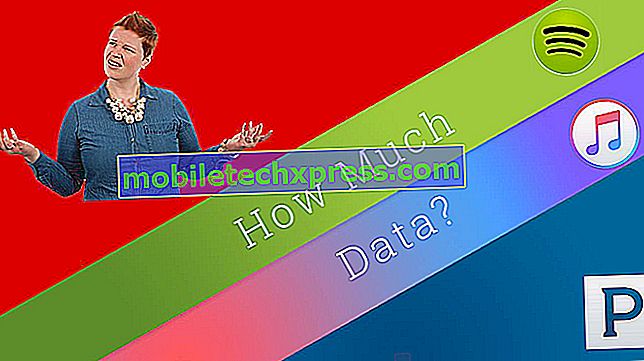



![Как да се определи Общата iPhone 6 плюс проблеми [част 11] \ t](https://uploads.mobiletechxpress.com/wp-content/ios/751/how-fix-common-iphone-6-plus-problems.jpg)

![Samsung Galaxy Забележка 2 Проблеми, въпроси, грешки и решения [част 45]](https://uploads.mobiletechxpress.com/wp-content/android/609/samsung-galaxy-note-2-problems-2.jpg)